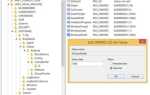GoPro to popularne urządzenie do fotografii przygodowej. Jest modne wśród przygód, surferów i sportowców ze względu na elegancki, kompaktowy wygląd. Jest to jeden z najczęściej używanych urządzeń wśród sektora małych kamer do jego wysokiej jakości kamer HD. W tym artykule wyjaśnimy, jak podłączyć GoPro do komputera i przesyłać pliki z kamery GoPro do systemu Windows 10.

Podczas gdy GoPro jest uosobieniem fotografia akcji, jest obecnie używany nawet przez zwykłych użytkowników i blogerów. Jakość filmów, wideo i ogólne funkcje są zbliżone do kamery produkcyjnej. Możliwe jest kopowanie kamery GoPro we wszystkich niemożliwych scenariuszach. Dzięki temu jest niezwykle przydatny w fotografii przygodowej.
Aby zaimportować wszystkie filmy i zdjęcia GoPro, wystarczy zainstalować aplikację GoPro i podłączyć kamerę do komputera. Aplikacja automatycznie importuje Twoje filmy i zdjęcia, dzięki czemu możesz szybko sprawdzić zawartość.
Zalecane przeczytanie: Najlepsze oprogramowanie do edycji GoPro.
Przenieś pliki z GoPro na Windows 10
- Uruchom aplikację GoPro (Quick) na swoim urządzeniu i utwórz bezpłatne konto, aby uzyskać dostęp do aplikacji z dowolnego miejsca.
- Połącz kamerę GoPro z pulpitem systemu Windows za pomocą kabla USB.
- Włącz kamerę, a aplikacja GoPro automatycznie wykryje twoje urządzenie.
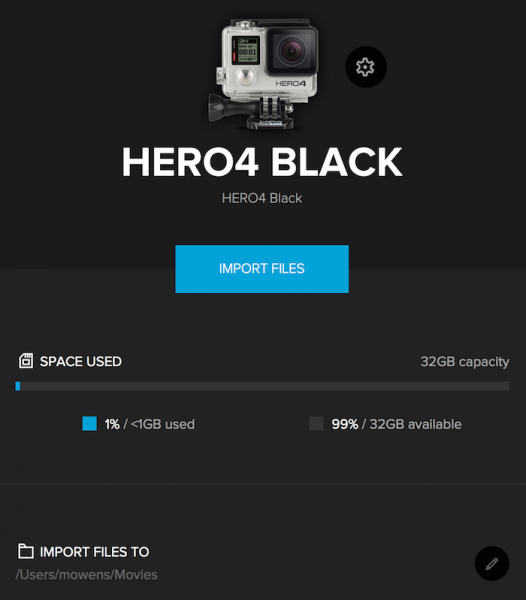
Aplikacja GoPro wyświetla szczegóły kamery w oknie nowego urządzenia i kliknij Potwierdzać opcja importowania plików do wybranej lokalizacji.

- Kliknij Importuj pliki przycisk. Otworzy się wyskakujące okno z pytaniem, czy chcesz automatycznie importować zapisy z kamery na pulpit.
- W nowym oknie, które się pojawi, kliknij Zawsze importuj jeśli chcesz automatycznie zaimportować zawartość, gdy tylko kamera połączy się, kliknij Nie.
- Aplikacja wyświetli teraz pasek postępu w Moje urządzenia Sekcja. Będzie widoczny, dopóki media całkowicie nie prześlą zdjęć i filmów GoPro z kamery do komputera.
- Po zakończeniu sprawdź, czy wszystkie pliki są na komputerze.
- Przejdź do Alert Drawer w bibliotece multimediów, aby sprawdzić liczbę plików przesłanych na pulpit.
Uwaga: Ustawienia automatycznego importowania plików można zmienić w sekcji Ustawienia aparatu.
Przesyłaj pliki z kamery GoPro do systemu Windows 10 bez oprogramowania
Możesz także skopiować pliki GoPro na pulpit bez instalowania aplikacji lub oprogramowania. Wykonaj poniższe kroki, aby ręcznie zaimportować pliki bezpośrednio na komputer.
Podłącz kamerę GoPro do Kabel USB i podłącz go do głównego portu USB na pulpicie Windows.
Włączyć Aparat. Gdy komputer wykryje aparat, wyświetli symbol USB.
Teraz przejdź do Eksploratora plików i kliknij Klient GoPro który pojawia się na stronie.
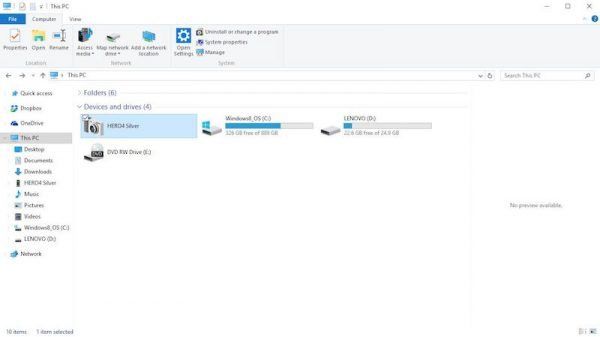
Kliknij Folder DCIM
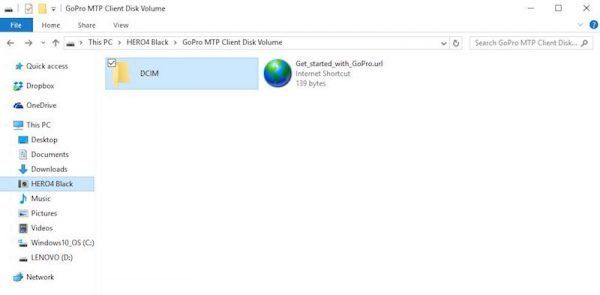
Skopiuj pliki i wklej je w żądanej lokalizacji na pulpicie.
Możesz też zaimportować pliki za pomocą karty SD. Kroki pozostają podobne do korzystania z kabla USB. Jednak zamiast podłączać aparat do monitora, musisz użyć karty SD z czytnikiem kart. Aby zaimportować pliki z karty SD, wyjmij kartę microSD GoPro z aparatu i włóż ją do czytnika kart podłączonego do komputera.
Jak przesyłać pliki z kamery GoPro do systemu Windows 10? Czy korzystasz z aplikacji lub bezpośrednio za pomocą Eksploratora plików?